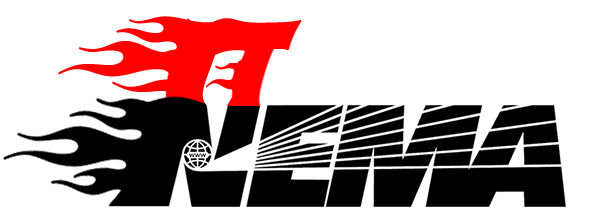اموزش ساختن اپل ای دی Apple ID با گوشی و وب سایت
طریقه ساخت اپل ایدی
قبل از اینکه بخواهیم طریقه ساختن اپل آی دی را برای شما شرح دهیم ابتدا می بایست برای شما یک تعریف کلی از Apple ID داشته باشیم.
در واقع اپل آی دی Apple ID همان نام کاربری برای گوشیهای آیفون می باشد که به شما اجازه می دهد از App Store استفاده کرده و یا بتوانید I cloud را بر روی دستگاههای خود فعال کنید. زمانی که اپل آی دی را بر روی گوشی IOS خود تنظیم می کنید به راحتی می توانید از اپ استور I tunes برنامه های متفاوت دانلود کرده و بروی دیوایس خود نصب کنید.
دقت کنید برای هر گوشی آیفون فقط نیاز به یک اپل آی دی خواهید داشت. البته می توانید از اپل آیدیهای مختلف برای گوشی خود استفاده کنید. ولی ما به شما پیشنهاد می کنیم فقط از یک آی دی برای گوشی خود استفاده کنید تا بعدا دچار مشکلاتی از قبیل فراموشی اپل آی دی خود نشوید.
طریقه ساخت اپل ای دی با موبایل
در ادامه این مبحث می خواهیم اموزش ساخت اپل آیدی را از طریق موبایل یا گوشی به شما آموزش دهیم. برای اینکه بتوانید با طریقه ساخت اپل آی دی آشنا شوید می بایست وارد تنظیمات یا Setting گوشی شده و ابتدا روی اسم خود ضربه زده و پایین صفحه عبارت Sign Out را انتخاب کرده و جهت تائید رمز اپل آیدی خود را وارد کنید. ما در این آموزش با فرض اینکه اپل آیدی روی گوشی شما تنظیم نشده است در ادامه می خواهیم طریقه ساخت اپل آیدی از طریق گوشی آیفون را شرح دهیم.
ابزارهای پیش نیاز برای ساخت اپل ایدی
برای ساختن اپل ایدی ، نیاز به یک ایمیل دارید که در زمان لازم به آن دسترسی داشته و بتوانید در زمانهای مورد نیاز به آسانی به ایمیل خود دسترسی داشته باشید. هم چنین می بایست از V-P-N یا فیلترشکن استفاده کنید. چرا که IP های ایران توسط Apple مسدود شده از V-P-N برای باصطلاح دور زدن این محدودیتها استفاده می کنیم.
بعد از اینکه فیلترشکن را باز کردیم وارد App Store شده و روی عبارت Get کلیک می کنیم. از میان عباراتی که نمایش داده می شود به منظور ساخت اپل آیدی روی عبارت Create Apple ID ضربه می زنیم و فیلدهای مورد نیاز را پر می کنیم.
این فیلدها می تواند شامل Email,Password,Verify باشد. بعد از این مرحله بر روی عبارت Agree to terms ضربه زده تا شرایط و قوانین ساخت اپل آیدی را بپذیرید. – اموزش ساختن اپل ای دی – در مرحله بعد اطلاعات شخص خود را وارد کنید. این اطلاعات نیز شامل Title به معنی جنسیت ، First Name و Last name و همچنین Birthday به معنی تاریخ تولد می باشد.
مرحله بعدی روی عبارت None ضربه زده و گزینه های Payment Methode را انتخاب کنید در این قسمت نیز اطلاعات حساب خود را که شامل نام و نام خانوادگی ، آدرس ، کشور و شماره تلفن می باشد را وارد کنید. زمانیکه روی عبارت Next تاچ می کنید یک کد تائید برای ایمیل شما ارسال میشود.
وارد ایمیل خود شده و عبارت Verify Your Apple ID را کلیک کنید تا یک عدد ۵ رقمی نمایش داده شود. این کد را وارد گوشی خود کرده و روی عبارت Verify ضربه بزنید. در صورت صحت اپل آیدی فعال شده و به راحتی می توانید از اپل آیدی خود استفاده کنید.
ساخت اپل ایدی از طریق کامپیوتر
در مطالب قبلی ساخت اپل ایدی را از طریق ایتونز داخل گوشی شرح دادیم. ولی اگر بخواهیم همین مراحل را داخل رایانه انجام دهید کافیست آخرین نسخه آیتونز را روی رایانه خود نصب کنید. سپس وارد برنامه شده و از بالای صفحه عبارت Account را انتخاب می کنید.
سپس عبارت Create New Apple ID را انتخاب می کنیم. بعد از اینکه وارد صفحه بعدی شدیم ایمیل و رمز ایمیل خود را وارد می کنیم.
توجه داشته باشید نام ایمیل شما به عنوان اپل آیدی ثبت خواهد شد.
بعد از پذیریش قوانین و مقررات روی عبارت Continue کلیک می کنیم و اطلاعات مخصوص به حساب کاربری را وارد می کنیم.
توجه: دقت کنید پرسشهای امنیتی را با دقت انجام دهید تا در زمان بازیابی رمز اپل ایدی بتوانید پاسخ مناسب را وارد کرده تا بتوانید پسورد فراموش شده اپل ایدی خود را برگردانید.
زمانی که مراحل را پشت سر می گذارید میتوانید از اپل آیدی خود استفاده کنید. در زمان ساخت اپل ایدی خطاهایی به وجود می آید که در ادامه برای شما شرح داده خواهد شد.
خطای Error 5107: این خطا به این منظور نمایش داده می شود که در – اموزش ساختن اپل ای دی – زمان ثبت نام تاخیر انجام شده است و ممکن است صفحه Expire شده باشد. شما می بایست برای جلوگیری از نمایش این خطا از ابتدا مراحل ثبت نام را شروع کرده و سئوالات را با سرعت بیشتری پاسخگو باشید.
خطای For assistance, contact iTunes Support: این خطا اگر نمایش داده شد می بایست تغییر آی پی داده و از وی پی ان یا فیلتر شکن دیگری استفاده کنید.یا آدرس محل سکونت را تغییر دهید.